ไม่ว่าพัดลมของคุณจะหมุนเร็วเกินไปทำให้เกิดเสียงดังหรือช้าเกินไปซึ่งนำไปสู่ปัญหาความร้อนสูงเกินไป คุณอาจต้องการควบคุมความเร็ว
เนื่องจากพัดลมพีซีทำงานสัมพันธ์กับระบบ อุณหภูมิ คุณต้องตั้งค่าแรงดันหรือพัลส์ที่เหมาะสม (ขึ้นอยู่กับประเภทของพัดลม) เพื่อเปลี่ยนความเร็วด้วยตนเอง มาดูวิธีต่างๆ กัน
ใช้ Fan Utility ใน BIOS
มาเริ่มกันที่เทคนิคง่ายๆ แต่ได้ผลดี หากคุณกำลังพยายามเปลี่ยนความเร็วพัดลมเคสคอมพิวเตอร์หรือแม้แต่ปรับพัดลม CPU คุณสามารถทำได้โดยตรงจากยูทิลิตี้ BIOS เพียงทำความเข้าใจด้วยวิธีนี้ เฉพาะที่เชื่อมต่อกับเมนบอร์ดของคุณเท่านั้นที่สามารถควบคุมได้โดยใช้เฟิร์มแวร์ของเมนบอร์ด
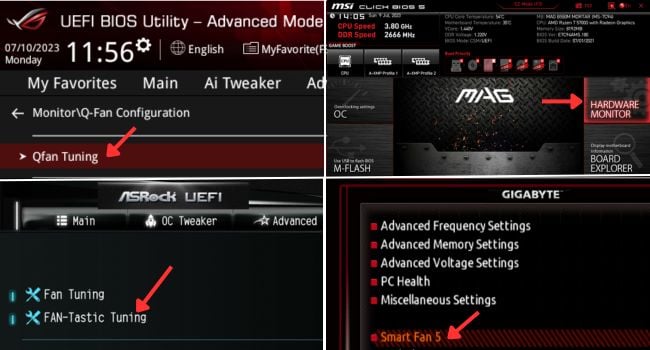
ฉันกำลังพูดถึง PWM โดยเฉพาะ (ที่มี สี่พิน) และ DC (ที่มีสามพิน) พัดลม แบบแรกให้การควบคุมที่แม่นยำยิ่งขึ้นโดยการปรับรอบการทำงาน (เป็นเปอร์เซ็นต์) ในทางกลับกัน พัดลม DC ทำงานที่ระดับแรงดันไฟฟ้าที่แตกต่างกัน ซึ่งค่อนข้างควบคุมได้ยาก
ก่อนอื่น ตรวจสอบให้แน่ใจว่าพัดลม PC ของคุณเชื่อมต่อกับส่วนหัวที่เกี่ยวข้อง พัดลมเคสของคุณมักจะอยู่ที่ SYS_FAN หรือ CHA_FAN และพัดลม CPU ในส่วนหัวของ CPU_FAN
ตอนนี้คุณทราบข้อมูลพื้นฐานแล้ว มาดูประเด็นต่อไปนี้เพื่อทำความเข้าใจวิธีควบคุมพีซี พัดลมใน BIOS โปรดทราบว่าขั้นตอนที่แน่นอนนั้นแตกต่างกันไปตามผู้ผลิตเมนบอร์ดและรุ่นต่างๆ ดังนั้น คำแนะนำต่อไปนี้จะให้แนวคิดพื้นฐานแก่คุณเท่านั้น:
ก่อนอื่น เริ่มต้น/เริ่มระบบของคุณใหม่ และป้อนรหัสที่ถูกต้องเพื่อ เข้าถึงอินเทอร์เฟซ BIOS เมื่อพีซีกำลังโพสต์ อาจเป็นแป้น F1, F2, F7, Del หรือ Esc ขึ้นอยู่กับผู้ผลิตและรุ่น ขึ้นอยู่กับ BIOS เมนบอร์ดของคุณ ให้ค้นหาและ ไปที่ยูทิลิตี้พัดลมเฉพาะ ซึ่งอาจเป็นโหมด Smart Fan, Hardware Monitor, QFan Tuning, Fan-Tastic Tuning เป็นต้น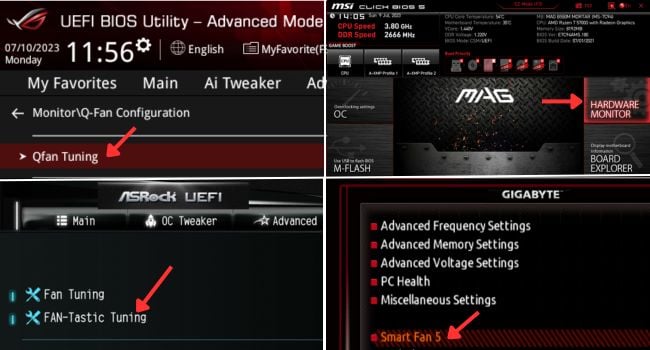
แม้ว่าเมนบอร์ดแต่ละรุ่นจะมีชื่อแยกกัน แต่ก็มีคุณสมบัติที่เหมือนกัน เช่น การปรับแต่งความเร็วพัดลม การตั้งค่าเส้นโค้งความเร็วพัดลมแบบแมนนวล การใช้ค่าเฉพาะ โหมดการควบคุม หรือแม้แต่การกำหนดรอบการทำงานขั้นต่ำ เมื่อคุณอยู่ในหน้าเฉพาะ ตอนนี้คุณสามารถเลือกใช้การควบคุมความเร็วพัดลมอัตโนมัติหรือด้วยตนเอง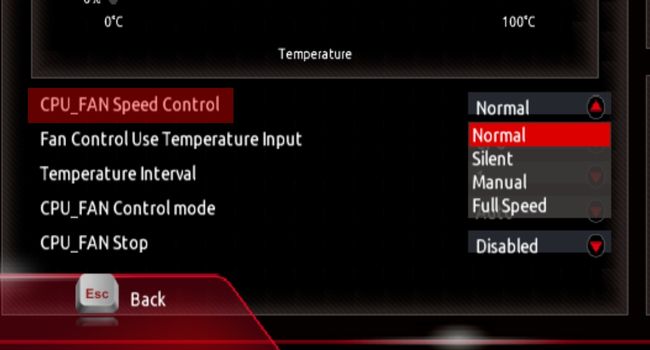
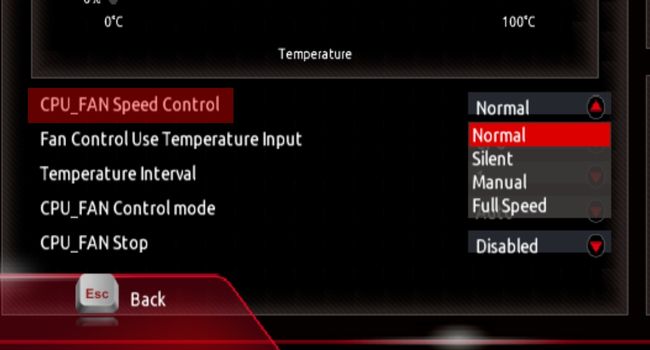
คุณสามารถเลือกหนึ่งในตัวเลือกเหล่านี้ได้โดยตรง-ปกติ/มาตรฐาน, เงียบ, เทอร์โบ หรือความเร็วเต็มตาม การตั้งค่าของคุณ สองตัวแรกมักจะทำให้พัดลมทำงานช้าลง ในขณะที่สองตัวหลังจะเพิ่ม RPM เมนบอร์ดบางรุ่นยังรองรับคุณลักษณะการปรับพัดลมอัตโนมัติอีกด้วย ตัวอย่างเช่น ASRock’s Fan Tuning ช่วยให้คุณตรวจจับความเร็วพัดลมต่ำสุดและตั้งค่า รอบการทำงานขั้นต่ำ โดยอัตโนมัติ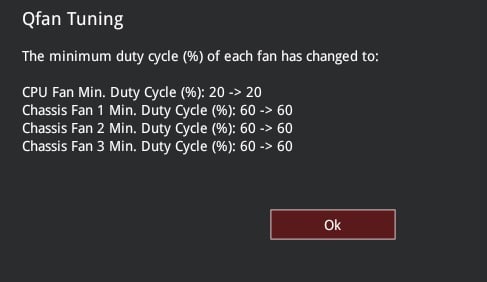
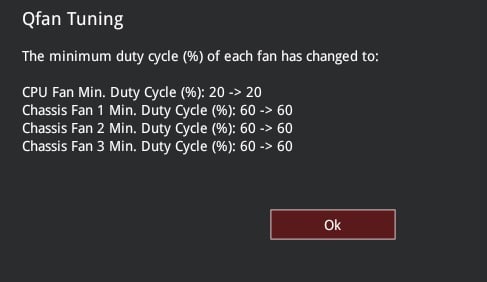
ที่น่าสนใจคือ ASUS สมัยใหม่บางรุ่นที่ใช้ Intel (มีชิปเซ็ต Z690, B660, Z590 และ Z490) มีตัวเลือกที่เรียกว่า AI Cooling. ซึ่งจะตั้งค่าที่เหมาะสมที่สุดตามอุณหภูมิปัจจุบันและโหลดของระบบ ในการจัดการความเร็วพัดลมตามอุณหภูมิแหล่งที่มา เมนบอร์ดสมัยใหม่ส่วนใหญ่สนับสนุน เส้นโค้งความเร็วพัดลม 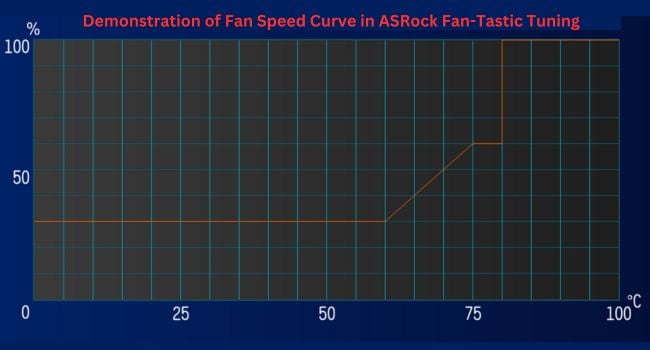
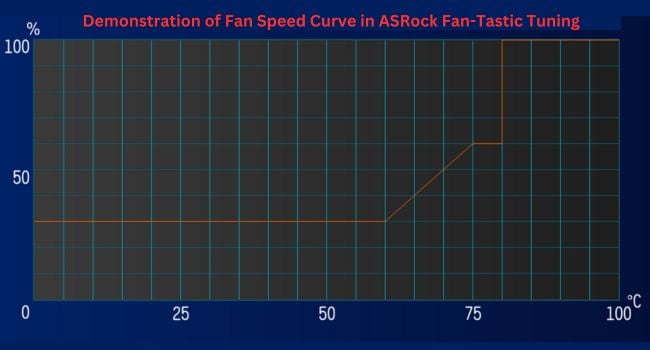
คุณสามารถปรับแต่งโหนด/จุดต่างๆ เพื่อวาดเส้นโค้งที่กำหนดเองได้ ในขณะที่คุณดำเนินการ ให้ตั้งโหมดเป็น PWM หากพัดลมของคุณมีสี่พิน และ DC หากมีสามพิน หากคุณต้องการเปลี่ยนความเร็วพัดลมเป็น ค่าเริ่มต้น ควรมีตัวเลือกเฉพาะสำหรับสิ่งนั้น นอกจากนี้ คุณควรค้นหาแต่ละช่องเพื่อเรียกใช้พัดลมของคุณที่ เต็ม RPM หรือ ล้างการกำหนดค่าที่ตั้งไว้ล่าสุด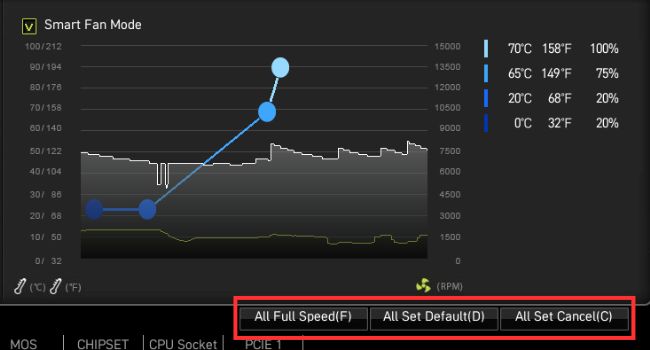
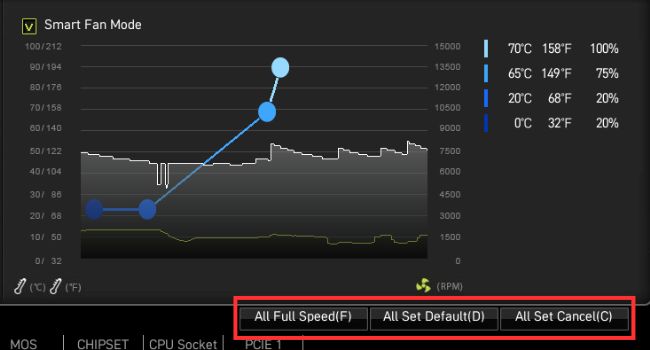 เมื่อคุณมี ปรับการตั้งค่าความเร็วพัดลมของคุณ ตรวจสอบให้แน่ใจว่าคุณบันทึกก่อนที่จะออกจาก BIOS
เมื่อคุณมี ปรับการตั้งค่าความเร็วพัดลมของคุณ ตรวจสอบให้แน่ใจว่าคุณบันทึกก่อนที่จะออกจาก BIOS
เราได้เตรียมคำแนะนำเฉพาะที่จะช่วยให้คุณปรับความเร็วพัดลมในเมนบอร์ดยอดนิยมบางรุ่นได้แล้ว ต่อไปนี้เป็นตารางสรุปที่มีคีย์ BIOS เฉพาะ ยูทิลิตี้พัดลม และซอฟต์แวร์ที่แนะนำ (ซึ่งฉันจะกล่าวถึงข้างหน้า)
ยูทิลิตี้พัดลมและซอฟต์แวร์ที่แนะนำบน BIOS ของเมนบอร์ดต่างๆ
ปรับแต่งพัดลม จากแอปพลิเคชันเมนบอร์ด
การควบคุมความเร็วพัดลมจาก BIOS ของเมนบอร์ดเป็นตัวเลือกที่ดีที่สุดเสมอ และฉันขอแนะนำเช่นเดียวกัน แต่ถ้าคุณเป็นผู้ใช้ทั่วไปที่ไม่สะดวกในการปรับแต่งการตั้งค่าจากระดับเฟิร์มแวร์ คุณสามารถใช้แอปพลิเคชันที่แนะนำจากผู้ผลิตได้ตลอดเวลา
ในขณะที่ฉันได้กล่าวถึงรายการโปรแกรมส่วนใหญ่แล้ว เมนบอร์ดยอดนิยม (ในตารางด้านบน) ไม่รับประกันว่าจะเข้ากันได้กับทุกรุ่นที่มี ผู้ผลิตของคุณอาจออกแอปพลิเคชันแยกต่างหากสำหรับรุ่นของคุณโดยเฉพาะ ซึ่งอาจใช้ไม่ได้กับรุ่นอื่น
ด้วยเหตุนี้ ฉันจึงแนะนำให้ดาวน์โหลดไฟล์การติดตั้ง โดยตรงจากเว็บไซต์ของผู้ผลิต แทนที่จะเลือกใช้โซลูชันของบุคคลที่สาม
ความพิเศษของแอปพลิเคชันมาเธอร์บอร์ดคือคุณสามารถเข้าถึงคุณลักษณะส่วนใหญ่ที่มีอยู่ในอินเทอร์เฟซ BIOS ของคุณ ตัวอย่างเช่น หากคุณต้องการตั้งค่าเส้นโค้งความเร็วพัดลมบน MSI MSI Center ช่วยให้คุณทำได้อย่างง่ายดาย
นอกเหนือจากนั้น แอปเหล่านี้ยังสามารถให้คุณสมบัติขั้นสูงสำหรับฮาร์ดแวร์ ที่ดีกว่า ตรวจสอบและปรับแต่งอย่างเหมาะสมที่สุด อันที่จริง บางรุ่นอนุญาตให้คุณเปลี่ยนความเร็วพัดลม GPU ได้ ซึ่งเป็นอีกหัวข้อหนึ่งที่มีการถกเถียงกัน
ต่อไปนี้เป็นแนวคิดพื้นฐานเกี่ยวกับวิธีควบคุมความเร็วพัดลมของพีซีโดยใช้ซอฟต์แวร์เมนบอร์ด:
ก่อนอื่น ให้นำทาง ไปที่เว็บไซต์ของผู้ผลิต ค้นหารุ่นของคุณ และไปที่ส่วน การสนับสนุน มองหาซอฟต์แวร์ที่แนะนำ (ควรอยู่ใน Drivers & Utility) ดาวน์โหลด และทำการติดตั้งให้เสร็จสิ้น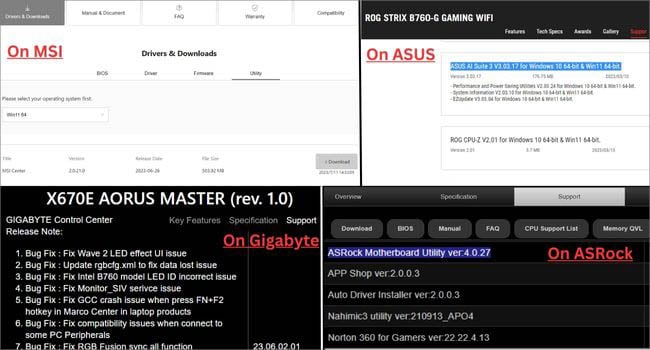
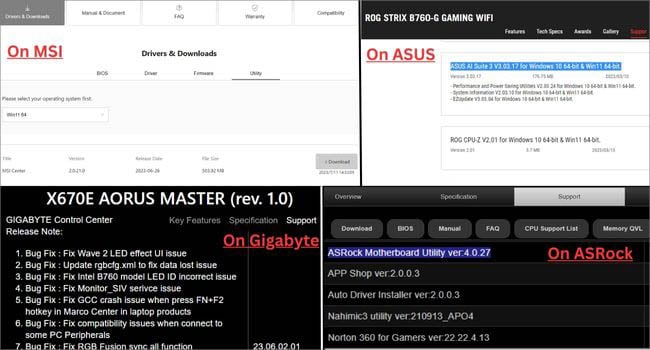 ไปที่ส่วน ส่วนควบคุมพัดลมเฉพาะ ซึ่งแตกต่างกันไปในแต่ละซอฟต์แวร์ และสำหรับบางซอฟต์แวร์ คุณอาจจำเป็นต้องติดตั้งคุณลักษณะเฉพาะ (เช่น User Scenario ใน MSI Center) ตอนนี้ คุณสามารถเลือกโหมดควบคุมความเร็วที่มีอยู่หรือปรับแต่งกราฟความเร็วพัดลมก็ได้ ที่น่าสนใจคือบางรุ่นอนุญาตให้คุณกำหนดรอบการทำงานที่กำหนดเองได้ ตัวอย่างเช่น ศูนย์ควบคุมของ Gigabyte ให้คุณตั้งค่าอุณหภูมิเริ่มและหยุดพัดลมได้
ไปที่ส่วน ส่วนควบคุมพัดลมเฉพาะ ซึ่งแตกต่างกันไปในแต่ละซอฟต์แวร์ และสำหรับบางซอฟต์แวร์ คุณอาจจำเป็นต้องติดตั้งคุณลักษณะเฉพาะ (เช่น User Scenario ใน MSI Center) ตอนนี้ คุณสามารถเลือกโหมดควบคุมความเร็วที่มีอยู่หรือปรับแต่งกราฟความเร็วพัดลมก็ได้ ที่น่าสนใจคือบางรุ่นอนุญาตให้คุณกำหนดรอบการทำงานที่กำหนดเองได้ ตัวอย่างเช่น ศูนย์ควบคุมของ Gigabyte ให้คุณตั้งค่าอุณหภูมิเริ่มและหยุดพัดลมได้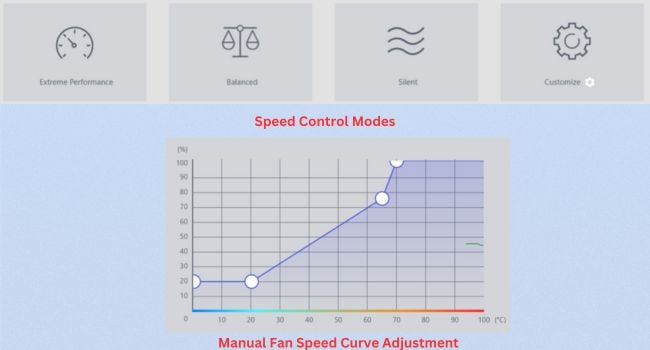
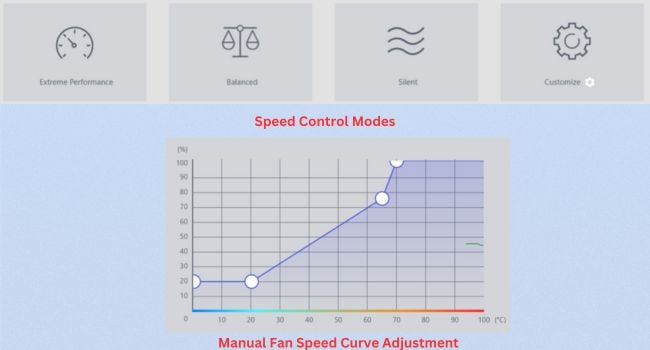 สุดท้าย บันทึกการเปลี่ยนแปลง (หากจำเป็น) และพัดลมของคุณควรหมุนตาม อินพุตที่กำหนดเอง
สุดท้าย บันทึกการเปลี่ยนแปลง (หากจำเป็น) และพัดลมของคุณควรหมุนตาม อินพุตที่กำหนดเอง
ตั้งค่าการควบคุมพัดลมโดยใช้ซอฟต์แวร์ OEM
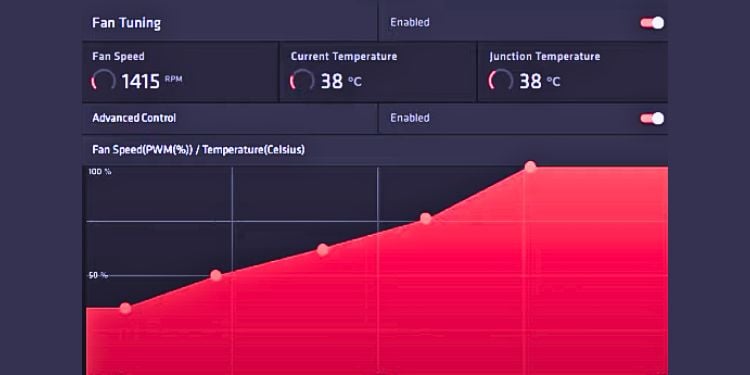
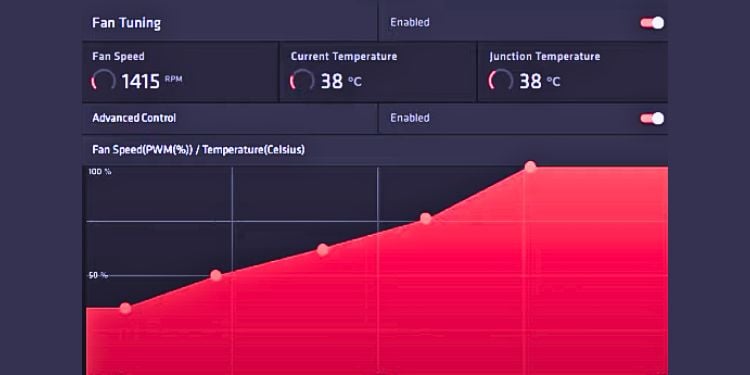 สาธิตการปรับพัดลมโดยใช้ซอฟต์แวร์ AMD: Adrenalin Edition
สาธิตการปรับพัดลมโดยใช้ซอฟต์แวร์ AMD: Adrenalin Edition
หากคุณยังคงมองหาโซลูชันซอฟต์แวร์หลังจากไม่พบแอปเมนบอร์ดที่เข้ากันได้กับรุ่นของคุณ คุณสามารถลองใช้ซอฟต์แวร์ของผู้ผลิตพัดลมได้
แบรนด์เครื่องทำความเย็นที่เชื่อถือได้ เช่น Corsair, AMD และ Cooler Master ล้วนนำเสนอยูทิลิตี้เฉพาะที่ให้คุณปรับความเร็ว ควบคุมพัดลม RGB และคุณสมบัติขั้นสูงอื่นๆ
แต่โปรดทราบว่าซอฟต์แวร์สำหรับยี่ห้อหนึ่ง เข้ากันไม่ได้ กับอีกยี่ห้อหนึ่ง ดังนั้น อย่าลืมดาวน์โหลดไฟล์ที่เหมาะสมโดยตรงจากเว็บไซต์อย่างเป็นทางการ
เมื่อคุณติดตั้งโปรแกรมแล้ว ให้ไปที่ส่วนพัดลมเฉพาะเพื่อปรับแต่งความเร็วพัดลม เช่นเดียวกับวิธีการก่อนหน้านี้ คุณควรพบการตั้งค่าทั้งแบบอัตโนมัติและแบบกำหนดเอง รวมถึงตัวเลือกในการตั้งค่าเส้นโค้งความเร็วพัดลม
ต่อไปนี้คือรายชื่อ OEM พัดลมยอดนิยมบางส่วนพร้อมซอฟต์แวร์ที่แนะนำ:
ลองใช้โปรแกรมของบุคคลที่สามที่เชื่อถือได้
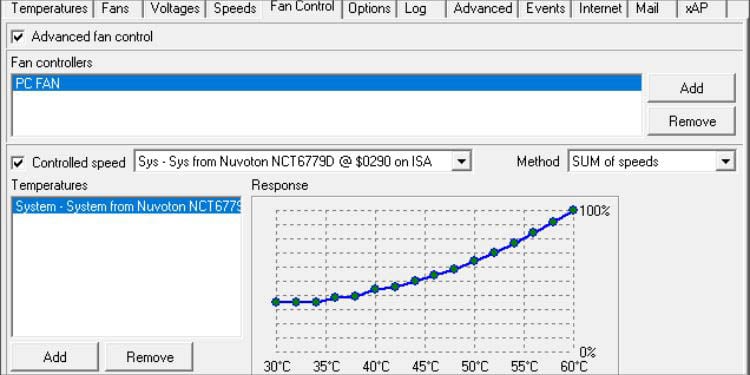
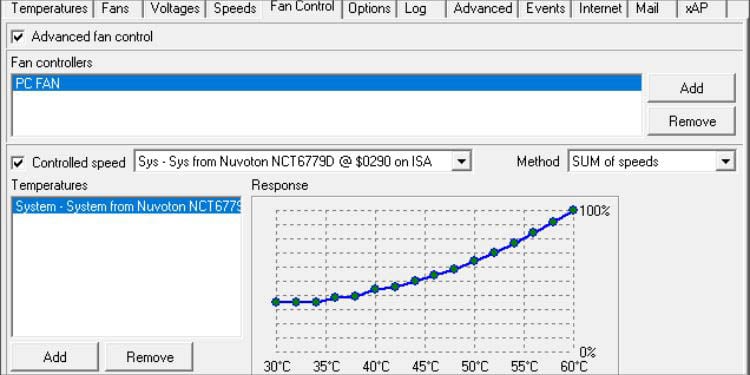 สาธิต: การใช้ความเร็ว พัดลมเพื่อควบคุมความเร็วพัดลมของพีซี
สาธิต: การใช้ความเร็ว พัดลมเพื่อควบคุมความเร็วพัดลมของพีซี
ทุกวันนี้ คุณสามารถค้นหาแอปพลิเคชันของบุคคลที่สามหลายตัวที่ให้คุณปรับแต่งพัดลมของคุณอย่างละเอียด เพื่อให้มั่นใจว่ามีประสิทธิภาพสูงและมีเสียงรบกวนน้อยที่สุด พวกเขาใช้คุณสมบัติอัจฉริยะที่บางครั้งดีกว่าตัวเลือกที่มีอยู่ใน BIOS ของคุณหรือโปรแกรมที่ผู้ผลิตแนะนำ
นี่คือรายการโปรดของฉันบางส่วน ได้แก่ Speed Fan, FanControl, Argus Monitor และ AIDA64 แม้ว่าจะมีเครื่องมือมากมายให้ใช้งาน แต่นี่คือรายการซอฟต์แวร์ควบคุมพัดลมที่ดีที่สุด 10 รายการแบบละเอียด
การเลือกใช้โซลูชันซอฟต์แวร์ (ไม่ว่าจะแนะนำโดยเมนบอร์ด, OEM หรือบุคคลที่สาม) นำเสนอขั้นสูง-การปรับแต่งระดับความเร็วพัดลม อย่างไรก็ตาม มันก็มีข้อเสียอยู่บ้าง
เนื่องจากแอปพลิเคชันเหล่านี้ต้องการไดรเวอร์ซอฟต์แวร์เฉพาะ การกำหนดค่าที่ใช้จะทำงาน หลังจากระบบปฏิบัติการบูทขึ้นเท่านั้น ดังนั้น หากคุณประสบปัญหาในการเริ่มต้น ระบบอาจไม่ใช่ตัวเลือกที่ดีที่สุด
ปรับแต่งนโยบายการระบายความร้อนใน Windows
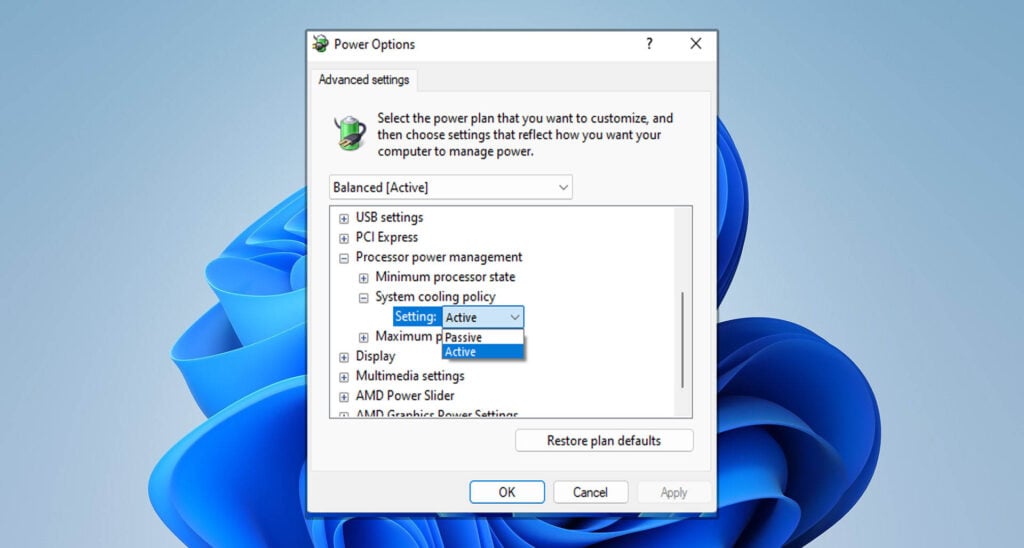
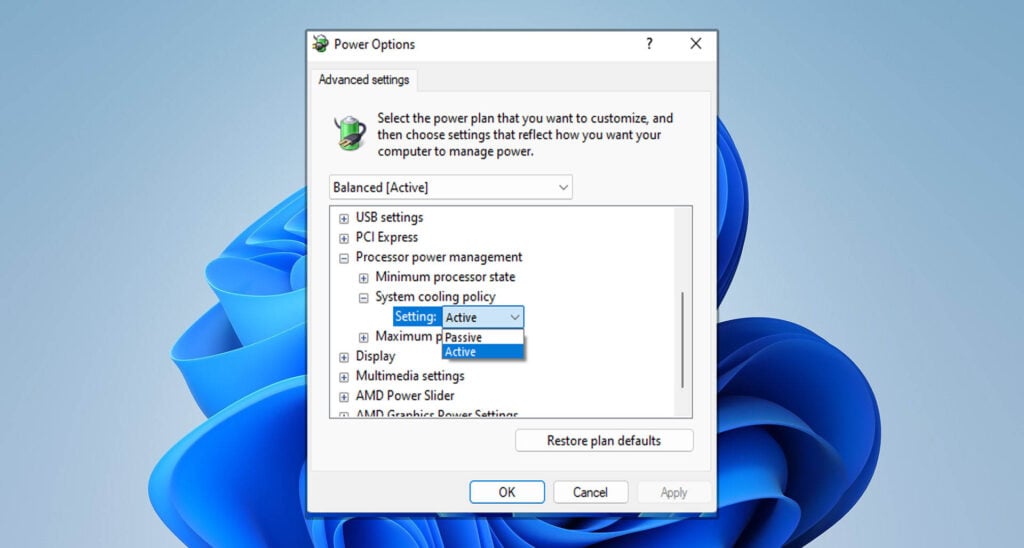 การสาธิต: การตั้งค่านโยบายการระบายความร้อนของระบบใน Windows เป็น Active
การสาธิต: การตั้งค่านโยบายการระบายความร้อนของระบบใน Windows เป็น Active
อีกวิธีที่เป็นไปได้ในการรับโดยอัตโนมัติ การควบคุมพัดลมของคุณจะผ่านนโยบายการระบายความร้อนของระบบปฏิบัติการ ใน Windows คุณสามารถทำได้โดยเลือกหนึ่งในสองตัวเลือก ได้แก่ Active หรือ Passive
หากคุณตั้งค่าฟิลด์เป็น Active ปุ่ม พัดลมพีซีเริ่มทำงานเร็วขึ้นก่อนที่จะดำเนินการต่อเพื่อให้โปรเซสเซอร์ทำงานช้าลง ด้วยวิธีนี้ คุณจะได้ประสิทธิภาพที่ดีขึ้นเนื่องจากความเร็วพัดลมที่เพิ่มขึ้นช่วยให้ CPU เย็นลงอย่างช้าๆ และในบางกรณี นโยบายนี้ไม่จำเป็นต้องทำให้ระบบทำงานช้าลงด้วยซ้ำ
อย่างไรก็ตาม หากคุณต้องการลดเสียงรบกวนจากพัดลม คุณควรตั้งค่านโยบายการระบายความร้อนเป็น Passive เมื่อทำเช่นนั้น คุณจะได้รับผลกระทบอย่างมากในประสิทธิภาพของระบบ เนื่องจากจะทำให้โปรเซสเซอร์ทำงานช้าลงก่อนก่อนที่จะเพิ่มความเร็วพัดลม
แม้ว่าจะไม่เป็นเช่นนั้น วิธีโดยตรงในการควบคุมพัดลม มันเป็นตัวเลือกที่ยอดเยี่ยมในระดับซอฟต์แวร์อย่างแน่นอน หากคุณไม่ได้ปรับแต่ง นโยบายการระบายความร้อนของระบบ ก่อนหน้านี้ ตัวเลือกในแผงควบคุมของคุณอาจถูกปิดใช้งานโดยค่าเริ่มต้น
ดังนั้น คุณต้องเปิดใช้งานด้วยตนเองโดยเปลี่ยนค่ารีจิสทรีก่อน ต่อไปนี้เป็นคำแนะนำง่ายๆ ในการตั้งค่านโยบายการระบายความร้อนของระบบบน Windows
รับ Hardware Fan Controller

 Hardware Fan Controller with Multiple Fan Headers
Hardware Fan Controller with Multiple Fan Headers
หากเคสพีซีของคุณมีตัวควบคุมพัดลมในตัว คุณสามารถปรับความเร็วได้โดยตรงผ่าน แป้นหมุน/สวิตช์ นอกจากนี้ คุณสามารถตั้งค่าเป็นอัตโนมัติได้ และจะปรับ RPM โดยอัตโนมัติตามอุณหภูมิของระบบในปัจจุบัน
เนื่องจากคุณไม่ต้องกังวลเกี่ยวกับการเข้า BIOS หรือเปิดแอปพลิเคชันบางอย่าง สิ่งนี้คือ หนึ่งในวิธีที่เร็วที่สุดในการควบคุมความเร็วพัดลม ไม่ต้องสงสัยเลยว่ามีความแม่นยำสูงและสามารถช่วยให้ได้รับ ประสิทธิภาพการระบายความร้อนที่เหมาะสมที่สุด ตลอดจน ระดับเสียงรบกวนที่ลดลง
ตัวควบคุมฮาร์ดแวร์บางตัวตามที่แสดงใน ภาพด้านบนให้คุณเชื่อมต่อพัดลมหลายตัว สิ่งที่คุณต้องทำคือใส่พัดลม 3 ขา/4 ขาลงในส่วนหัวที่เกี่ยวข้อง
จากนั้น ต่อสายพัดลมของคอนโทรลเลอร์เข้ากับส่วนหัวของเมนบอร์ด ดีที่สุดคือเลือกใช้ CHA_FAN, SYS_FAN หรือแม้แต่ CPU_OPT (ถ้าฟรี) ด้วยวิธีนี้ คุณสามารถควบคุมความเร็วของพัดลมทุกตัวในพีซีของคุณได้ในคราวเดียว
แม้ว่าพีซีของคุณจะไม่มีตัวควบคุมความเร็วพัดลมโดยเฉพาะ แต่คุณก็สามารถติดตั้งได้ทีเดียว อย่างง่ายดาย. อย่างไรก็ตาม หากคุณไม่ต้องการควักเงินในกระเป๋า คุณสามารถใช้วิธีการก่อนหน้านี้ได้